第7回 DNSの設定
今回はVPCに対してDNSホスト名を設定していこうと思います。
設定するDNSホスト名は、パブリックIPと同様でインスタンスを再起動すると変更されてしまいます。
「Elastic IP」を使用することで、DNSホスト名も固定化できるようなので、今度やってみます。
順番に進めていきたいと思います。
- DNSホスト名の有効化
- インスタンス側でDNSホスト名の確認
- WebブラウザからDNSホスト名でのアクセス
- nslookupで確認
DNSホスト名の有効化
VPCマネジメントコンソールから進めていきます。
まずは作成したVPCにチェックを入れます。
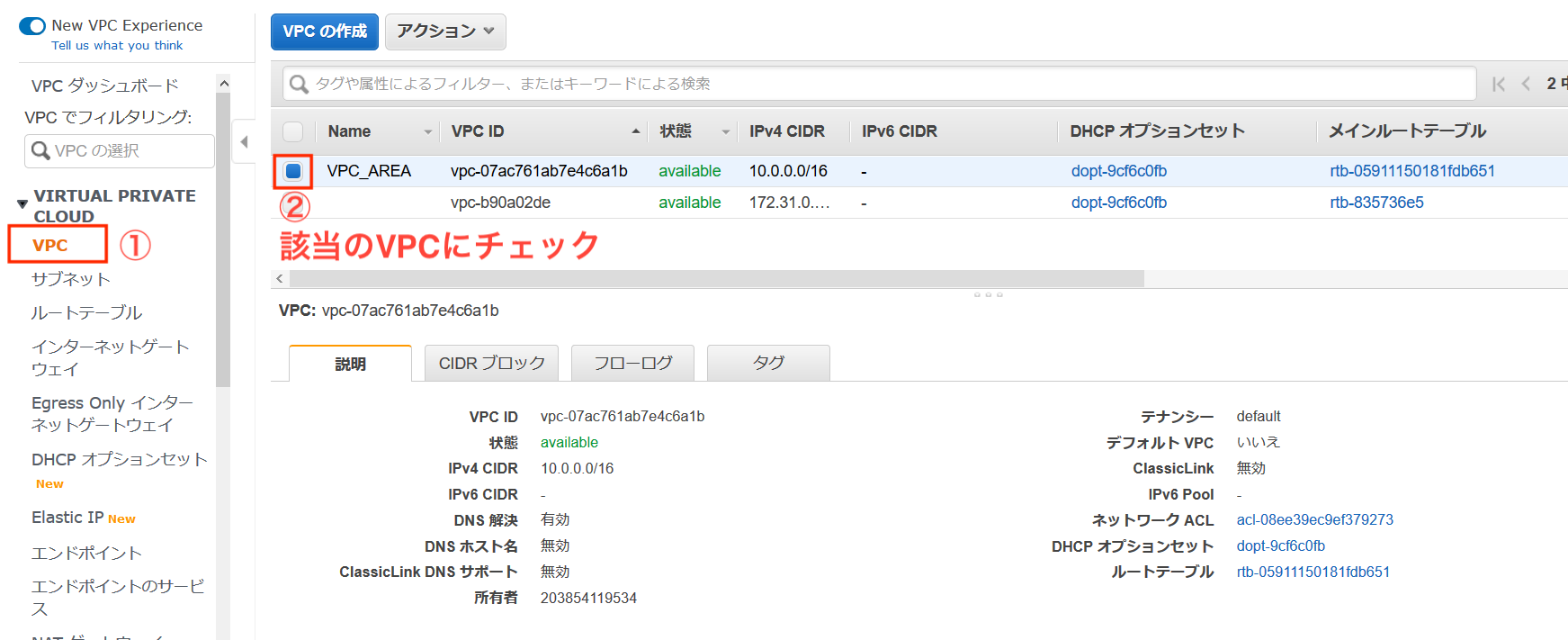 |
|---|
「アクション」から「DNSホスト名の編集」を選択します。
 |
|---|
DNSホスト名の編集から「DNSホスト名」にチェックを入れ「保存」します。
 |
|---|
設定を終え、「DNSホスト名」が「有効」になっていることを確認します。
 |
|---|
インスタンス側でも変化があるので確認していきます。
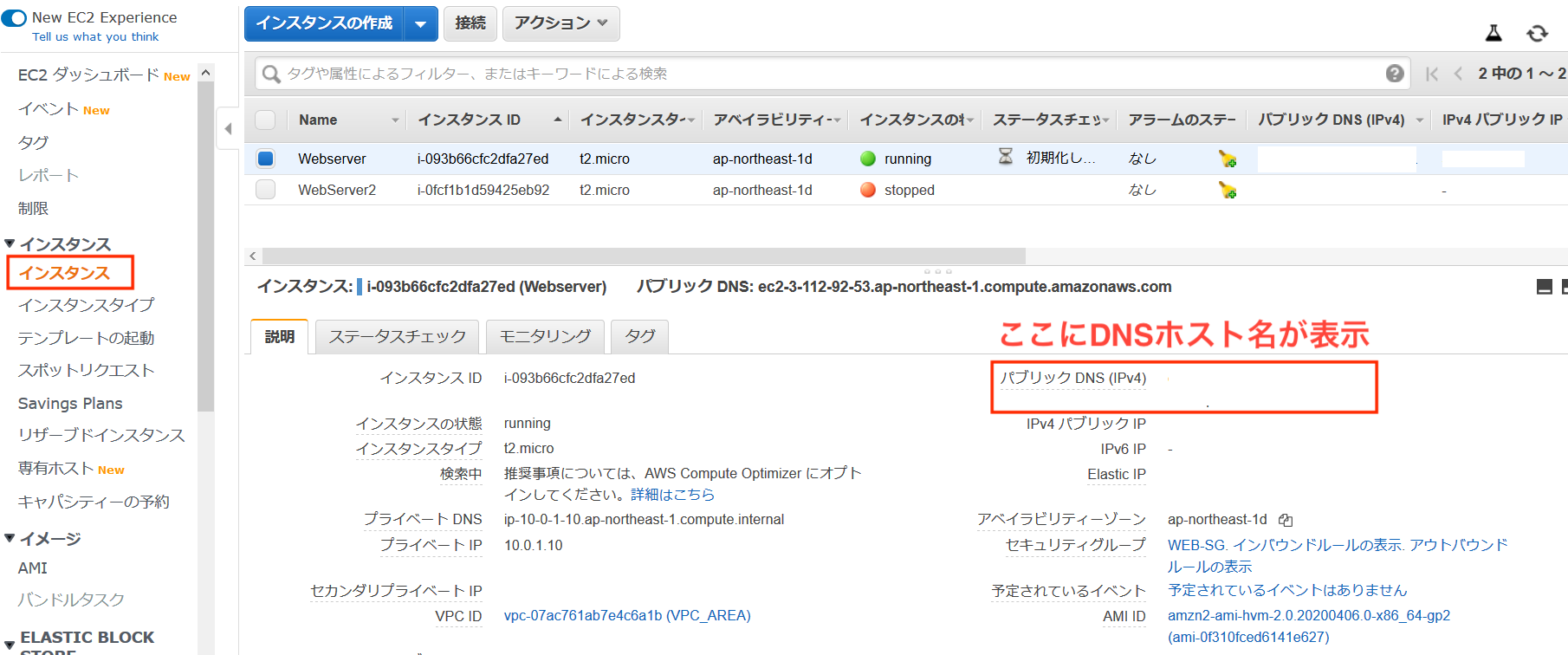 |
|---|
インスタンス側にもDNSホスト名が設定されていることを確認できました。
なお、長いDNSホスト名ですが、階層ごとに以下の意味合いがあるそうです。
| 5レベル | 4レベル | 3レベル | 2レベル | 1レベル |
|---|---|---|---|---|
| ec2-xx-xxx-xx-xx | ap-northeast-1 | compute | amazonaws | com |
| インスタンス固有 | リージョン | サービス(EC2とか) | AWSドメイン | comドメイン |
最後に動作確認をしていきます。
まずはWebブラウザからホスト名アクセス。
任意のブラウザに「http://"DNSホスト名"」でアクセスしてみます。
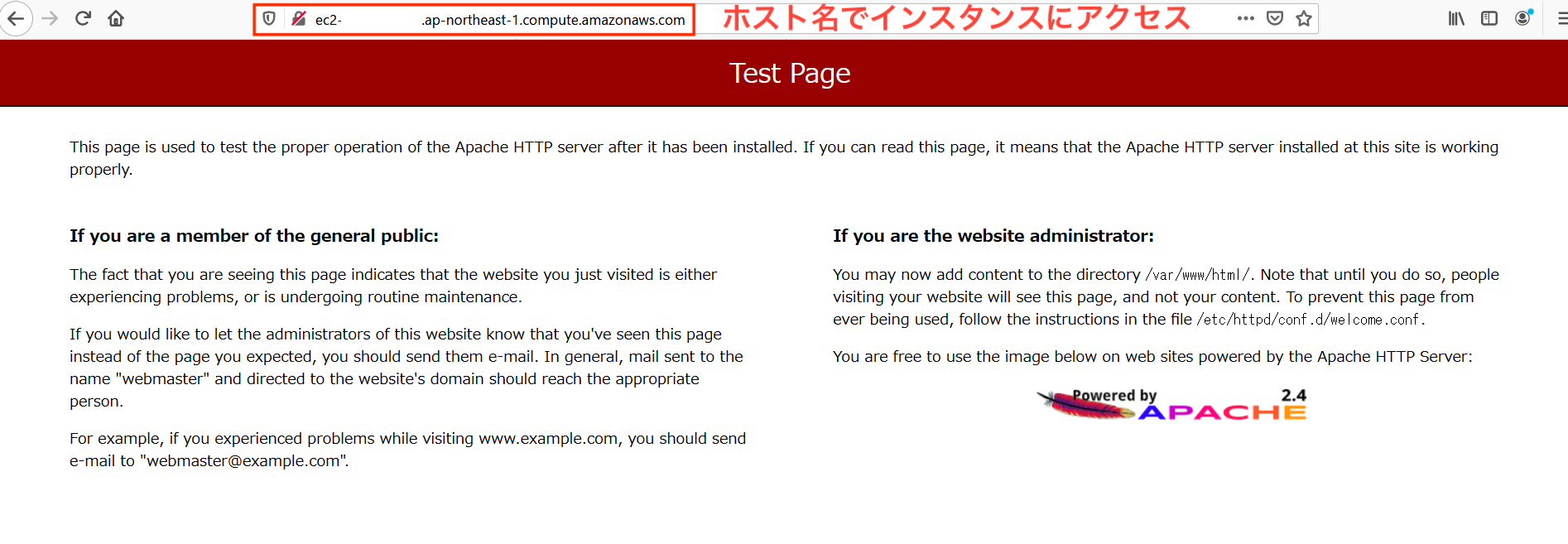 |
|---|
アクセスできました!
参考に・・パブリックIPからDNSホスト名を引くことももちろんできました。
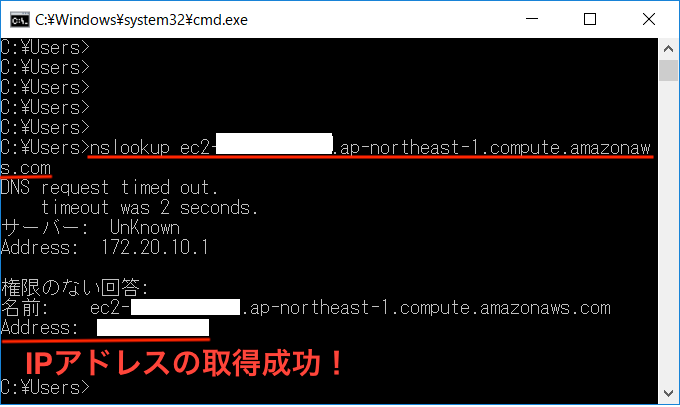 |
|---|
今回は以上です、ありがとうございました。
次回はプライベートサブネット側を構築していきます。
参考文献
いつもお世話になっております。
Amazon Web Services 基礎からのネットワーク&サーバー構築